Windows API函数大全(完整)
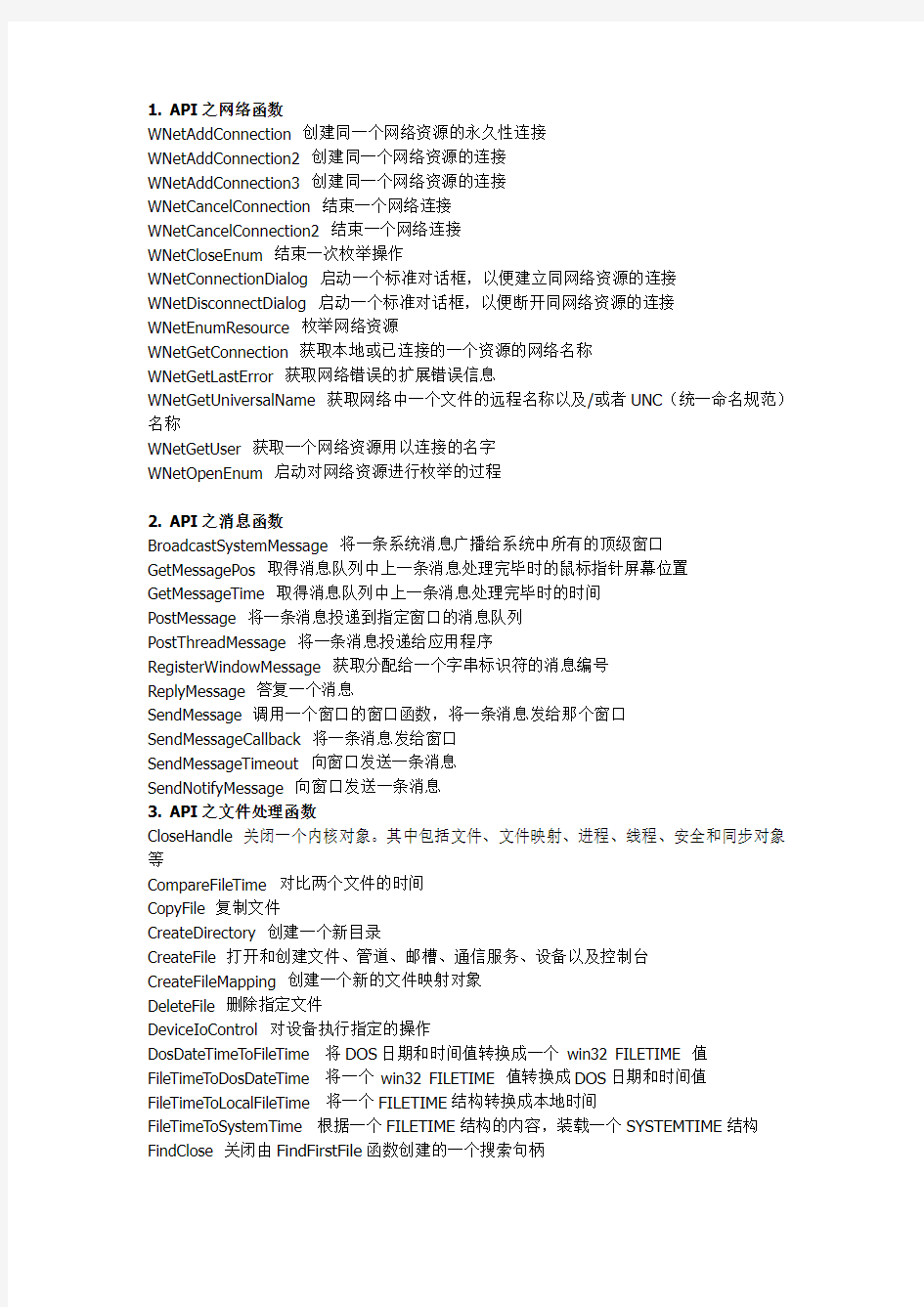
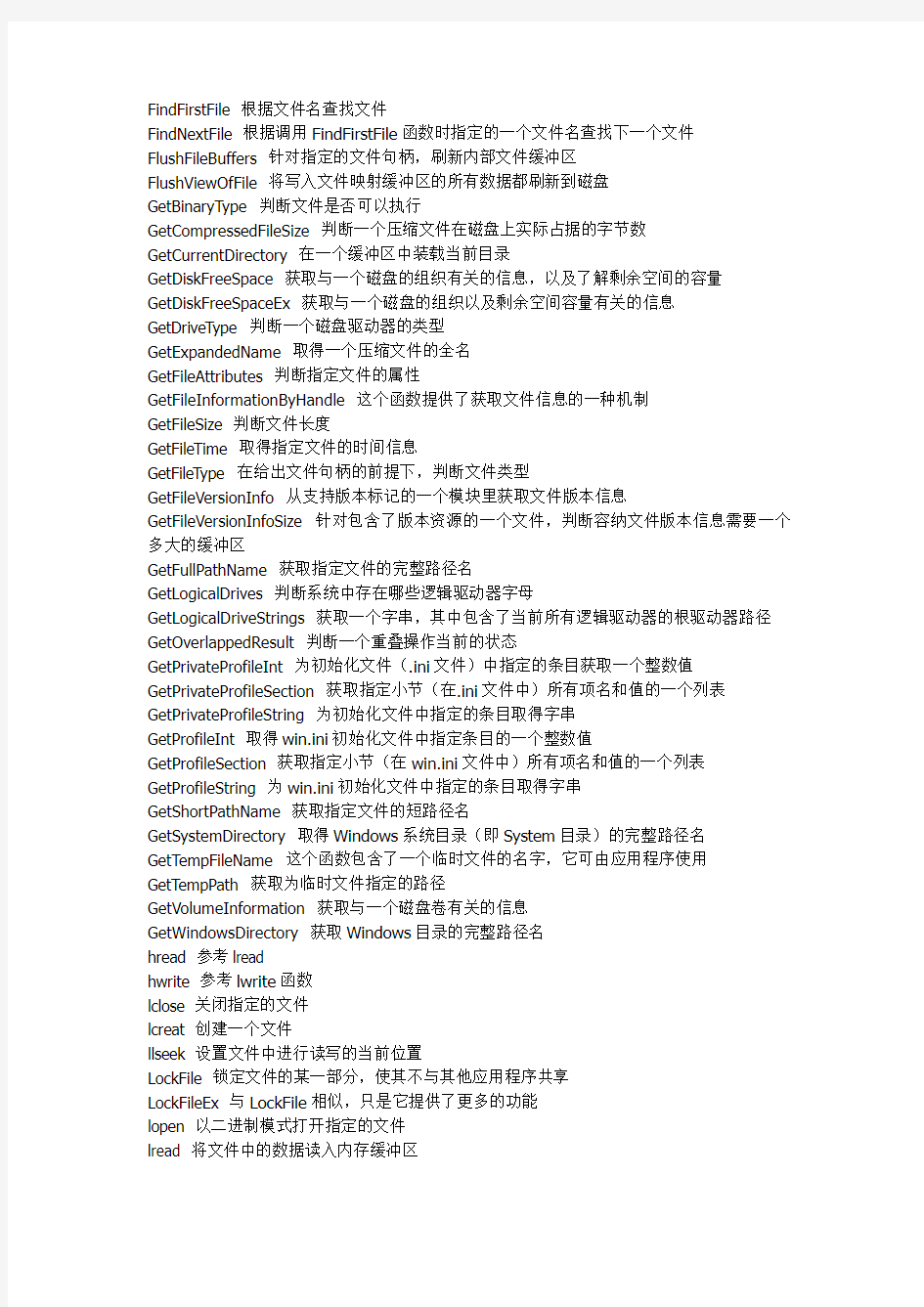
1. API之网络函数
WNetAddConnection 创建同一个网络资源的永久性连接
WNetAddConnection2 创建同一个网络资源的连接
WNetAddConnection3 创建同一个网络资源的连接
WNetCancelConnection 结束一个网络连接
WNetCancelConnection2 结束一个网络连接
WNetCloseEnum 结束一次枚举操作
WNetConnectionDialog 启动一个标准对话框,以便建立同网络资源的连接WNetDisconnectDialog 启动一个标准对话框,以便断开同网络资源的连接WNetEnumResource 枚举网络资源
WNetGetConnection 获取本地或已连接的一个资源的网络名称
WNetGetLastError 获取网络错误的扩展错误信息
WNetGetUniversalName 获取网络中一个文件的远程名称以及/或者UNC(统一命名规范)名称
WNetGetUser 获取一个网络资源用以连接的名字
WNetOpenEnum 启动对网络资源进行枚举的过程
2. API之消息函数
BroadcastSystemMessage 将一条系统消息广播给系统中所有的顶级窗口GetMessagePos 取得消息队列中上一条消息处理完毕时的鼠标指针屏幕位置GetMessageTime 取得消息队列中上一条消息处理完毕时的时间
PostMessage 将一条消息投递到指定窗口的消息队列
PostThreadMessage 将一条消息投递给应用程序
RegisterWindowMessage 获取分配给一个字串标识符的消息编号
ReplyMessage 答复一个消息
SendMessage 调用一个窗口的窗口函数,将一条消息发给那个窗口SendMessageCallback 将一条消息发给窗口
SendMessageTimeout 向窗口发送一条消息
SendNotifyMessage 向窗口发送一条消息
3. API之文件处理函数
CloseHandle 关闭一个内核对象。其中包括文件、文件映射、进程、线程、安全和同步对象等
CompareFileTime 对比两个文件的时间
CopyFile 复制文件
CreateDirectory 创建一个新目录
CreateFile 打开和创建文件、管道、邮槽、通信服务、设备以及控制台CreateFileMapping 创建一个新的文件映射对象
DeleteFile 删除指定文件
DeviceIoControl 对设备执行指定的操作
DosDateTimeToFileTime 将DOS日期和时间值转换成一个win32 FILETIME 值FileTimeToDosDateTime 将一个win32 FILETIME 值转换成DOS日期和时间值FileTimeToLocalFileTime 将一个FILETIME结构转换成本地时间FileTimeToSystemTime 根据一个FILETIME结构的内容,装载一个SYSTEMTIME结构FindClose 关闭由FindFirstFile函数创建的一个搜索句柄
FindFirstFile 根据文件名查找文件
FindNextFile 根据调用FindFirstFile函数时指定的一个文件名查找下一个文件FlushFileBuffers 针对指定的文件句柄,刷新内部文件缓冲区
FlushViewOfFile 将写入文件映射缓冲区的所有数据都刷新到磁盘
GetBinaryType 判断文件是否可以执行
GetCompressedFileSize 判断一个压缩文件在磁盘上实际占据的字节数GetCurrentDirectory 在一个缓冲区中装载当前目录
GetDiskFreeSpace 获取与一个磁盘的组织有关的信息,以及了解剩余空间的容量GetDiskFreeSpaceEx 获取与一个磁盘的组织以及剩余空间容量有关的信息GetDriveType 判断一个磁盘驱动器的类型
GetExpandedName 取得一个压缩文件的全名
GetFileAttributes 判断指定文件的属性
GetFileInformationByHandle 这个函数提供了获取文件信息的一种机制
GetFileSize 判断文件长度
GetFileTime 取得指定文件的时间信息
GetFileType 在给出文件句柄的前提下,判断文件类型
GetFileVersionInfo 从支持版本标记的一个模块里获取文件版本信息GetFileVersionInfoSize 针对包含了版本资源的一个文件,判断容纳文件版本信息需要一个多大的缓冲区
GetFullPathName 获取指定文件的完整路径名
GetLogicalDrives 判断系统中存在哪些逻辑驱动器字母
GetLogicalDriveStrings 获取一个字串,其中包含了当前所有逻辑驱动器的根驱动器路径GetOverlappedResult 判断一个重叠操作当前的状态
GetPrivateProfileInt 为初始化文件(.ini文件)中指定的条目获取一个整数值GetPrivateProfileSection 获取指定小节(在.ini文件中)所有项名和值的一个列表GetPrivateProfileString 为初始化文件中指定的条目取得字串
GetProfileInt 取得win.ini初始化文件中指定条目的一个整数值
GetProfileSection 获取指定小节(在win.ini文件中)所有项名和值的一个列表GetProfileString 为win.ini初始化文件中指定的条目取得字串
GetShortPathName 获取指定文件的短路径名
GetSystemDirectory 取得Windows系统目录(即System目录)的完整路径名GetTempFileName 这个函数包含了一个临时文件的名字,它可由应用程序使用GetTempPath 获取为临时文件指定的路径
GetVolumeInformation 获取与一个磁盘卷有关的信息
GetWindowsDirectory 获取Windows目录的完整路径名
hread 参考lread
hwrite 参考lwrite函数
lclose 关闭指定的文件
lcreat 创建一个文件
llseek 设置文件中进行读写的当前位置
LockFile 锁定文件的某一部分,使其不与其他应用程序共享
LockFileEx 与LockFile相似,只是它提供了更多的功能
lopen 以二进制模式打开指定的文件
lread 将文件中的数据读入内存缓冲区
lwrite 将数据从内存缓冲区写入一个文件
LZClose 关闭由LZOpenFile 或LZInit函数打开的一个文件
LZCopy 复制一个文件
LZInit 这个函数用于初始化内部缓冲区
LZOpenFile 该函数能执行大量不同的文件处理,而且兼容于压缩文件
LZRead 将数据从文件读入内存缓冲区
LZSeek 设置一个文件中进行读写的当前位置
MapViewOfFile 将一个文件映射对象映射到当前应用程序的地址空间
MoveFile 移动文件
OpenFile 这个函数能执行大量不同的文件操作
OpenFileMapping 打开一个现成的文件映射对象
QueryDosDevice 在Windows NT中,DOS设备名会映射成NT系统设备名。该函数可判断当前的设备映射情况
ReadFile 从文件中读出数据
ReadFileEx 与ReadFile相似,只是它只能用于异步读操作,并包含了一个完整的回调RegCloseKey 关闭系统注册表中的一个项(或键)
RegConnectRegistry 访问远程系统的部分注册表
RegCreateKey 在指定的项下创建或打开一个项
RegCreateKeyEx 在指定项下创建新项的更复杂的方式。在Win32环境中建议使用这个函数RegDeleteKey 删除现有项下方一个指定的子项
RegDeleteValue 删除指定项下方的一个值
RegEnumKey 枚举指定项的子项。在Win32环境中应使用RegEnumKeyEx RegEnumKeyEx 枚举指定项下方的子项
RegEnumValue 枚举指定项的值
RegFlushKey 将对项和它的子项作出的改动实际写入磁盘
RegGetKeySecurity 获取与一个注册表项有关的安全信息
RegLoadKey 从以前用RegSaveKey函数创建的一个文件里装载注册表信息RegNotifyChangeKeyValue 注册表项或它的任何一个子项发生变化时,用这个函数提供一种通知机制
RegOpenKey 打开一个现有的注册表项
RegOpenKeyEx 打开一个现有的项。在win32下推荐使用这个函数RegQueryInfoKey 获取与一个项有关的信息
RegQueryValue 取得指定项或子项的默认(未命名)值
RegQueryValueEx 获取一个项的设置值
RegReplaceKey 用一个磁盘文件保存的信息替换注册表信息;并创建一个备份,在其中包含当前注册表信息
RegRestoreKey 从一个磁盘文件恢复注册表信息
RegSaveKey 将一个项以及它的所有子项都保存到一个磁盘文件
RegSetKeySecurity 设置指定项的安全特性
RegSetValue 设置指定项或子项的默认值
RegSetValueEx 设置指定项的值
RegUnLoadKey 卸载指定的项以及它的所有子项
RemoveDirectory 删除指定目录
SearchPath 查找指定文件
SetCurrentDirectory 设置当前目录
SetEndOfFile 针对一个打开的文件,将当前文件位置设为文件末尾
SetFileAttributes 设置文件属性
SetFilePointer 在一个文件中设置当前的读写位置
SetFileTime 设置文件的创建、访问及上次修改时间
SetHandleCount 这个函数不必在win32下使用;即使使用,也不会有任何效果SetVolumeLabel 设置一个磁盘的卷标(Label)
SystemTimeToFileTime 根据一个FILETIME结构的内容,载入一个SYSTEMTIME结构UnlockFile 解除对一个文件的锁定
UnlockFileEx 解除对一个文件的锁定
UnmapViewOfFile 在当前应用程序的内存地址空间解除对一个文件映射对象的映射VerFindFile 用这个函数决定一个文件应安装到哪里
VerInstallFile 用这个函数安装一个文件
VerLanguageName 这个函数能根据16位语言代码获取一种语言的名称VerQueryValue 这个函数用于从版本资源中获取信息
WriteFile 将数据写入一个文件
WriteFileEx 与WriteFile类似,只是它只能用于异步写操作,并包括了一个完整的回调WritePrivateProfileSection 为一个初始化文件(.ini)中指定的小节设置所有项名和值WritePrivateProfileString 在初始化文件指定小节内设置一个字串WriteProfileSection 为Win.ini初始化文件中一个指定的小节设置所有项名和值WriteProfileString 在Win.ini初始化文件指定小节内设置一个字串
4. API之打印函数
AbortDoc 取消一份文档的打印
AbortPrinter 删除与一台打印机关联在一起的缓冲文件
AddForm 为打印机的表单列表添加一个新表单
AddJob 用于获取一个有效的路径名,以便用它为作业创建一个后台打印文件。它也会为作业分配一个作业编号
AddMonitor 为系统添加一个打印机监视器
AddPort 启动"添加端口"对话框,允许用户在系统可用端口列表中加入一个新端口AddPrinter 在系统中添加一台新打印机
AddPrinterConnection 连接指定的打印机
AddPrinterDriver 为指定的系统添加一个打印驱动程序
AddPrintProcessor 为指定的系统添加一个打印处理器
AddPrintProvidor 为系统添加一个打印供应商
AdvancedDocumentProperties 启动打印机文档设置对话框
ClosePrinter 关闭一个打开的打印机对象
ConfigurePort 针对指定的端口,启动一个端口配置对话框
ConnectToPrinterDlg 启动连接打印机对话框,用它同访问网络的打印机连接DeleteForm 从打印机可用表单列表中删除一个表单
DeleteMonitor 删除指定的打印监视器
DeletePort 启动"删除端口"对话框,允许用户从当前系统删除一个端口
DeletePrinter 将指定的打印机标志为从系统中删除
DeletePrinterConnection 删除与指定打印机的连接
DeletePrinterDriver 从系统删除一个打印机驱动程序
DeletePrintProcessor 从指定系统删除一个打印处理器
DeletePrintProvidor 从系统中删除一个打印供应商
DeviceCapabilities 利用这个函数可获得与一个设备的能力有关的信息DocumentProperties 打印机配置控制函数
EndDocAPI 结束一个成功的打印作业
EndDocPrinter 在后台打印程序的级别指定一个文档的结束
EndPage 用这个函数完成一个页面的打印,并准备设备场景,以便打印下一个页EndPagePrinter 指定一个页在打印作业中的结尾
EnumForms 枚举一台打印机可用的表单
EnumJobs 枚举打印队列中的作业
EnumMonitors 枚举可用的打印监视器
EnumPorts 枚举一个系统可用的端口
EnumPrinterDrivers 枚举指定系统中已安装的打印机驱动程序
EnumPrinters 枚举系统中安装的打印机
EnumPrintProcessorDatatypes 枚举由一个打印处理器支持的数据类型EnumPrintProcessors 枚举系统中可用的打印处理器
Escape 设备控制函数
FindClosePrinterChangeNotification 关闭用FindFirstPrinterChangeNotification函数获取的一个打印机通告对象
FindFirstPrinterChangeNotification 创建一个新的改变通告对象,以便我们注意打印机状态的各种变化
FindNextPrinterChangeNotification 用这个函数判断触发一次打印机改变通告信号的原因FreePrinterNotifyInfo 释放由FindNextPrinterChangeNotification函数分配的一个缓冲区GetForm 取得与指定表单有关的信息
GetJob 获取与指定作业有关的信息
GetPrinter 取得与指定打印机有关的信息
GetPrinterData 为打印机设置注册表配置信息
GetPrinterDriver 针对指定的打印机,获取与打印机驱动程序有关的信息GetPrinterDriverDirectory 判断指定系统中包含了打印机驱动程序的目录是什么GetPrintProcessorDirectory 判断指定系统中包含了打印机处理器驱动程序及文件的目录OpenPrinter 打开指定的打印机,并获取打印机的句柄
PrinterMessageBox 在拥有指定打印作业的系统上显示一个打印机出错消息框PrinterProperties 启动打印机属性对话框,以便对打印机进行配置
ReadPrinter 从打印机读入数据
ResetDC 重设一个设备场景
ResetPrinter 改变指定打印机的默认数据类型及文档设置
ScheduleJob 提交一个要打印的作业
SetAbortProc 为Windows指定取消函数的地址
SetForm 为指定的表单设置信息
SetJob 对一个打印作业的状态进行控制
SetPrinter 对一台打印机的状态进行控制
SetPrinterData 设置打印机的注册表配置信息
StartDoc 开始一个打印作业
StartDocPrinter 在后台打印的级别启动一个新文档
StartPage 打印一个新页前要先调用这个函数
StartPagePrinter 在打印作业中指定一个新页的开始
WritePrinter 将发送目录中的数据写入打印机
5. API之文本和字体函数
AddFontResource 在Windows系统中添加一种字体资源
CreateFont 用指定的属性创建一种逻辑字体
CreateFontIndirect 用指定的属性创建一种逻辑字体CreateScalableFontResource 为一种TureType字体创建一个资源文件,以便能用API函数AddFontResource将其加入Windows系统
DrawText 将文本描绘到指定的矩形中
DrawTextEx 与DrawText相似,只是加入了更多的功能
EnumFontFamilies 列举指定设备可用的字体
EnumFontFamiliesEx 列举指定设备可用的字体
EnumFonts 列举指定设备可用的字体
ExtTextOut 经过扩展的文本描绘函数。也请参考SetTextAlign函数GetAspectRatioFilterEx 用SetMapperFlags要求Windows只选择与设备当前纵横比相符的光栅字体时,本函数可判断纵横比大小
GetCharABCWidths 判断TureType字体中一个或多个字符的A-B-C大小GetCharABCWidthsFloat 查询一种字体中一个或多个字符的A-B-C尺寸GetCharacterPlacement 该函数用于了解如何用一个给定的字符显示一个字串GetCharWidth 调查字体中一个或多个字符的宽度
GetFontData 接收一种可缩放字体文件的数据
GetFontLanguageInfo 返回目前选入指定设备场景中的字体的信息
GetGlyphOutline 取得TureType字体中构成一个字符的曲线信息
GetKerningPairs 取得指定字体的字距信息
GetOutlineTextMetrics 接收与TureType字体内部特征有关的详细信息GetRasterizerCaps 了解系统是否有能力支持可缩放的字体
GetTabbedTextExtent 判断一个字串占据的范围,同时考虑制表站扩充的因素GetTextAlign 接收一个设备场景当前的文本对齐标志
GetTextCharacterExtra 判断额外字符间距的当前值
GetTextCharset 接收当前选入指定设备场景的字体的字符集标识符GetTextCharsetInfo 获取与当前选定字体的字符集有关的详细信息
GetTextColor 判断当前字体颜色。通常也称为"前景色"
GetTextExtentExPoint 判断要填入指定区域的字符数量。也用一个数组装载每个字符的范围信息
GetTextExtentPoint 判断一个字串的大小(范围)
GetTextFace 获取一种字体的字样名
GetTextMetrics 获取与选入一种设备场景的物理字体有关的信息
GrayString 描绘一个以灰色显示的字串。通常由Windows用于标识禁止状态PolyTextOut 描绘一系列字串
RemoveFontResource 从Windows系统中删除一种字体资源
SetMapperFlags Windows对字体进行映射时,可用该函数选择与目标设备的纵横比相符的光栅字体
SetTextAlign 设置文本对齐方式,并指定在文本输出过程中使用设备场景的当前位置SetTextCharacterExtra 描绘文本的时候,指定要在字符间插入的额外间距SetTextColor 设置当前文本颜色。这种颜色也称为"前景色"
SetTextJustification 通过指定一个文本行应占据的额外空间,可用这个函数对文本进行两端对齐处理
TabbedTextOut 支持制表站的一个文本描绘函数
TextOut 文本绘图函数
6. API之菜单函数
AppendMenu 在指定的菜单里添加一个菜单项
CheckMenuItem 复选或撤消复选指定的菜单条目
CheckMenuRadioItem 指定一个菜单条目被复选成"单选"项目
CreateMenu 创建新菜单
CreatePopupMenu 创建一个空的弹出式菜单
DeleteMenu 删除指定的菜单条目
DestroyMenu 删除指定的菜单
DrawMenuBar 为指定的窗口重画菜单
EnableMenuItem 允许或禁止指定的菜单条目
GetMenu 取得窗口中一个菜单的句柄
GetMenuCheckMarkDimensions 返回一个菜单复选符的大小GetMenuContextHelpId 取得一个菜单的帮助场景ID
GetMenuDefaultItem 判断菜单中的哪个条目是默认条目
GetMenuItemCount 返回菜单中条目(菜单项)的数量
GetMenuItemID 返回位于菜单中指定位置处的条目的菜单ID
GetMenuItemInfo 取得(接收)与一个菜单条目有关的特定信息
GetMenuItemRect 在一个矩形中装载指定菜单条目的屏幕坐标信息
GetMenuState 取得与指定菜单条目状态有关的信息
GetMenuString 取得指定菜单条目的字串
GetSubMenu 取得一个弹出式菜单的句柄,它位于菜单中指定的位置GetSystemMenu 取得指定窗口的系统菜单的句柄
HiliteMenuItem 控制顶级菜单条目的加亮显示状态
InsertMenu 在菜单的指定位置处插入一个菜单条目,并根据需要将其他条目向下移动InsertMenuItem 插入一个新菜单条目
IsMenu 判断指定的句柄是否为一个菜单的句柄
LoadMenu 从指定的模块或应用程序实例中载入一个菜单
LoadMenuIndirect 载入一个菜单
MenuItemFromPoint 判断哪个菜单条目包含了屏幕上一个指定的点
ModifyMenu 改变菜单条目
RemoveMenu 删除指定的菜单条目
SetMenu 设置窗口菜单
SetMenuContextHelpId 设置一个菜单的帮助场景ID
SetMenuDefaultItem 将一个菜单条目设为默认条目
SetMenuItemBitmaps 设置一幅特定位图,令其在指定的菜单条目中使用,代替标准的复选符号(√)
SetMenuItemInfo 为一个菜单条目设置指定的信息
TrackPopupMenu 在屏幕的任意地方显示一个弹出式菜单
TrackPopupMenuEx 与TrackPopupMenu相似,只是它提供了额外的功能
7. API之位图、图标和光栅运算函数
BitBlt 将一幅位图从一个设备场景复制到另一个
CopyIcon 制作指定图标或鼠标指针的一个副本。这个副本从属于发出调用的应用程序CopyImage 复制位图、图标或指针,同时在复制过程中进行一些转换工作CreateBitmap 按照规定的格式创建一幅与设备有关位图
CreateBitmapIndirect 创建一幅与设备有关位图
CreateCompatibleBitmap 创建一幅与设备有关位图,它与指定的设备场景兼容CreateCursor 创建一个鼠标指针
CreateDIBitmap 根据一幅与设备无关的位图创建一幅与设备有关的位图CreateDIBSection 创建一个DIBSection
CreateIcon 创建一个图标
CreateIconIndirect 创建一个图标
DestroyCursor 清除指定的鼠标指针,并释放它占用的所有系统资源
DestroyIcon 清除图标
DrawIcon 在指定的位置画一个图标
DrawIconEx 描绘一个图标或鼠标指针。与DrawIcon相比,这个函数提供了更多的功能ExtractAssociatedIcon 判断一个可执行程序或DLL中是否存在图标,或是否有图标与系统注册表中指定的文件存在关联并提取之
ExtractIcon 判断一个可执行文件或DLL中是否有图标存在,并将其提取出来GetBitmapBits 将来自位图的二进制位复制到一个缓冲区
GetBitmapDimensionEx 取得一幅位图的宽度和高度
GetDIBColorTable 从选入设备场景的DIBSection中取得颜色表信息
GetDIBits 将来自一幅位图的二进制位复制到一幅与设备无关的位图里
GetIconInfo 取得与图标有关的信息
GetStretchBltMode 判断StretchBlt 和StretchDIBits函数采用的伸缩模式
LoadBitmap 从指定的模块或应用程序实例中载入一幅位图
LoadCursor 从指定的模块或应用程序实例中载入一个鼠标指针LoadCursorFromFile 在一个指针文件或一个动画指针文件的基础上创建一个指针LoadIcon 从指定的模块或应用程序实例中载入一个图标
LoadImage 载入一个位图、图标或指针
MaskBlt 执行复杂的图象传输,同时进行掩模(MASK)处理
PatBlt 在当前选定的刷子的基础上,用一个图案填充指定的设备场景
PlgBlt 复制一幅位图,同时将其转换成一个平行四边形。利用它可对位图进行旋转处理SetBitmapBits 将来自缓冲区的二进制位复制到一幅位图
SetBitmapDimensionEx 设置一幅位图的宽度。以一毫米的十分之一为单位SetDIBColorTable 设置选入设备场景的一个DIBSection的颜色表信息
SetDIBits 将来自与设备无关位图的二进制位复制到一幅与设备有关的位图里SetDIBitsToDevice 将一幅与设备无关位图的全部或部分数据直接复制到一个设备SetStretchBltMode 指定StretchBlt 和StretchDIBits函数的伸缩模式
StretchBlt 将一幅位图从一个设备场景复制到另一个
StretchDIBits 将一幅与设备无关位图的全部或部分数据直接复制到指定的设备场景
8. API之绘图函数
AbortPath 抛弃选入指定设备场景中的所有路径。也取消目前正在进行的任何路径的创建工作
AngleArc 用一个连接弧画一条线
Arc 画一个圆弧
BeginPath 启动一个路径分支
CancelDC 取消另一个线程里的长时间绘图操作
Chord 画一个弦
CloseEnhMetaFile 关闭指定的增强型图元文件设备场景,并将新建的图元文件返回一个句柄
CloseFigure 描绘到一个路径时,关闭当前打开的图形
CloseMetaFile 关闭指定的图元文件设备场景,并向新建的图元文件返回一个句柄CopyEnhMetaFile 制作指定增强型图元文件的一个副本(拷贝)
CopyMetaFile 制作指定(标准)图元文件的一个副本
CreateBrushIndirect 在一个LOGBRUSH数据结构的基础上创建一个刷子CreateDIBPatternBrush 用一幅与设备无关的位图创建一个刷子,以便指定刷子样式(图案)CreateEnhMetaFile 创建一个增强型的图元文件设备场景
CreateHatchBrush 创建带有阴影图案的一个刷子
CreateMetaFile 创建一个图元文件设备场景
CreatePatternBrush 用指定了刷子图案的一幅位图创建一个刷子
CreatePen 用指定的样式、宽度和颜色创建一个画笔
CreatePenIndirect 根据指定的LOGPEN结构创建一个画笔
CreateSolidBrush 用纯色创建一个刷子
DeleteEnhMetaFile 删除指定的增强型图元文件
DeleteMetaFile 删除指定的图元文件
DeleteObject 删除GDI对象,对象使用的所有系统资源都会被释放
DrawEdge 用指定的样式描绘一个矩形的边框
DrawEscape 换码(Escape)函数将数据直接发至显示设备驱动程序
DrawFocusRect 画一个焦点矩形
DrawFrameControl 描绘一个标准控件
DrawState 为一幅图象或绘图操作应用各式各样的效果
Ellipse 描绘一个椭圆,由指定的矩形围绕
EndPath 停止定义一个路径
EnumEnhMetaFile 针对一个增强型图元文件,列举其中单独的图元文件记录EnumMetaFile 为一个标准的windows图元文件枚举单独的图元文件记录EnumObjects 枚举可随同指定设备场景使用的画笔和刷子
ExtCreatePen 创建一个扩展画笔(装饰或几何)
ExtFloodFill 在指定的设备场景里,用当前选择的刷子填充一个区域
FillPath 关闭路径中任何打开的图形,并用当前刷子填充
FillRect 用指定的刷子填充一个矩形
FlattenPath 将一个路径中的所有曲线都转换成线段
FloodFill 用当前选定的刷子在指定的设备场景中填充一个区域
FrameRect 用指定的刷子围绕一个矩形画一个边框
GdiComment 为指定的增强型图元文件设备场景添加一条注释信息
GdiFlush 执行任何未决的绘图操作
GdiGetBatchLimit 判断有多少个GDI绘图命令位于队列中
GdiSetBatchLimit 指定有多少个GDI绘图命令能够进入队列
GetArcDirection 画圆弧的时候,判断当前采用的绘图方向
GetBkColor 取得指定设备场景当前的背景颜色
GetBkMode 针对指定的设备场景,取得当前的背景填充模式
GetBrushOrgEx 判断指定设备场景中当前选定刷子起点
GetCurrentObject 获得指定类型的当前选定对象
GetCurrentPositionEx 在指定的设备场景中取得当前的画笔位置
GetEnhMetaFile 取得磁盘文件中包含的一个增强型图元文件的图元文件句柄GetEnhMetaFileBits 将指定的增强型图元文件复制到一个内存缓冲区里GetEnhMetaFileDescription 返回对一个增强型图元文件的说明GetEnhMetaFileHeader 取得增强型图元文件的图元文件头GetEnhMetaFilePaletteEntries 取得增强型图元文件的全部或部分调色板
GetMetaFile 取得包含在一个磁盘文件中的图元文件的图元文件句柄GetMetaFileBitsEx 将指定的图元文件复制到一个内存缓冲区
GetMiterLimit 取得设备场景的斜率限制(Miter)设置
GetNearestColor 根据设备的显示能力,取得与指定颜色最接近的一种纯色GetObjectAPI 取得对指定对象进行说明的一个结构
GetObjectType 判断由指定句柄引用的GDI对象的类型
GetPath 取得对当前路径进行定义的一系列数据
GetPixel 在指定的设备场景中取得一个像素的RGB值
GetPolyFillMode 针对指定的设备场景,获得多边形填充模式
GetROP2 针对指定的设备场景,取得当前的绘图模式
GetStockObject 取得一个固有对象(Stock)
GetSysColorBrush 为任何一种标准系统颜色取得一个刷子
GetWinMetaFileBits 通过在一个缓冲区中填充用于标准图元文件的数据,将一个增强型图元文件转换成标准windows图元文件
InvertRect 通过反转每个像素的值,从而反转一个设备场景中指定的矩形
LineDDA 枚举指定线段中的所有点
LineTo 用当前画笔画一条线,从当前位置连到一个指定的点
MoveToEx 为指定的设备场景指定一个新的当前画笔位置
PaintDesk 在指定的设备场景中描绘桌面墙纸图案
PathToRegion 将当前选定的路径转换到一个区域里
Pie 画一个饼图
PlayEnhMetaFile 在指定的设备场景中画一个增强型图元文件PlayEnhMetaFileRecord 回放单独一条增强型图元文件记录
PlayMetaFile 在指定的设备场景中回放一个图元文件
PlayMetaFileRecord 回放来自图元文件的单条记录
PolyBezier 描绘一条或多条贝塞尔(Bezier)曲线
PolyDraw 描绘一条复杂的曲线,由线段及贝塞尔曲线组成
Polygon 描绘一个多边形
Polyline 用当前画笔描绘一系列线段
PolyPolygon 用当前选定画笔描绘两个或多个多边形
PolyPolyline 用当前选定画笔描绘两个或多个多边形
Rectangle 用当前选定的画笔描绘矩形,并用当前选定的刷子填充
RoundRect 用当前选定的画笔画一个圆角矩形,并用当前选定的刷子在其中填充SelectClipPath 将设备场景当前的路径合并到剪切区域里
SelectObject 为当前设备场景选择图形对象
SetArcDirection 设置圆弧的描绘方向
SetBkColor 为指定的设备场景设置背景颜色
SetBkMode 指定阴影刷子、虚线画笔以及字符中的空隙的填充方式
SetBrushOrgEx 为指定的设备场景设置当前选定刷子的起点
SetEnhMetaFileBits 用指定内存缓冲区内包含的数据创建一个增强型图元文件SetMetaFileBitsEx 用包含在指定内存缓冲区内的数据结构创建一个图元文件SetMiterLimit 设置设备场景当前的斜率限制
SetPixel 在指定的设备场景中设置一个像素的RGB值
SetPixelV 在指定的设备场景中设置一个像素的RGB值
SetPolyFillMode 设置多边形的填充模式
SetROP2 设置指定设备场景的绘图模式。与vb的DrawMode属性完全一致SetWinMetaFileBits 将一个标准Windows图元文件转换成增强型图元文件StrokeAndFillPath 针对指定的设备场景,关闭路径上打开的所有区域
StrokePath 用当前画笔描绘一个路径的轮廓。打开的图形不会被这个函数关闭UnrealizeObject 将一个刷子对象选入设备场景之前,如刷子的起点准备用SetBrushOrgEx 修改,则必须先调用本函数
WidenPath 根据选定画笔的宽度,重新定义当前选定的路径
9. API之设备场景函数
CombineRgn 将两个区域组合为一个新区域
CombineTransform 驱动世界转换。它相当于依顺序进行两次转换CreateCompatibleDC 创建一个与特定设备场景一致的内存设备场景
CreateDC 为专门设备创建设备场景
CreateEllipticRgn 创建一个椭圆
CreateEllipticRgnIndirect 创建一个内切于特定矩形的椭圆区域
CreateIC 为专用设备创建一个信息场景
CreatePolygonRgn 创建一个由一系列点围成的区域
CreatePolyPolygonRgn 创建由多个多边形构成的区域。每个多边形都应是封闭的CreateRectRgn 创建一个矩形区域
CreateRectRgnIndirect 创建一个矩形区域
CreateRoundRectRgn 创建一个圆角矩形
DeleteDC 删除专用设备场景或信息场景,释放所有相关窗口资源
DPtoLP 将点阵从设备坐标转换到专用设备场景逻辑坐标
EqualRgn 确定两个区域是否相等
ExcludeClipRect 从专用设备场景的剪裁区中去掉一个矩形区。矩形内不能进行绘图ExcludeUpdateRgn 从专用设备场景剪裁区去掉指定窗口的刷新区域ExtCreateRegion 根据世界转换修改区域
ExtSelectClipRgn 将指定区域组合到设备场景的当前剪裁区
FillRgn 用指定刷子填充指定区域
FrameRgn 用指定刷子围绕指定区域画一个外框
GetBoundsRect 获取指定设备场景的边界矩形
GetClipBox 获取完全包含指定设备场景剪裁区的最小矩形
GetClipRgn 获取设备场景当前剪裁区
GetDC 获取指定窗口的设备场景
GetDCEx 为指定窗口获取设备场景。相比GetDC,本函数提供了更多的选项GetDCOrgEx 获取指定设备场景起点位置(以屏幕坐标表示)
GetDeviceCaps 根据指定设备场景代表的设备的功能返回信息GetGraphicsMode 确定是否允许增强图形模式(世界转换)
GetMapMode 为特定设备场景调入映象模式
GetRegionData 装入描述一个区域信息的RgnData结构或缓冲区
GetRgnBox 获取完全包含指定区域的最小矩形
GetUpdateRgn 确定指定窗口的刷新区域。该区域当前无效,需要刷新GetViewportExtEx 获取设备场景视口(viewport)范围
GetViewportOrgEx 获取设备场景视口起点
GetWindowDC 获取整个窗口(包括边框、滚动条、标题栏、菜单等)的设备场景GetWindowExtEx 获取指定设备场景的窗口范围
GetWindowOrgEx 获取指定设备场景的逻辑窗口的起点
GetWindowRgn 获取窗口区域
GetWorldTransform 如果有世界转换,为设备场景获取当前世界转换IntersectClipRect 为指定设备定义一个新的剪裁区
InvalidateRgn 使窗口指定区域不活动,并将它加入窗口刷新区,使之可随后被重画InvertRgn 通过颠倒每个像素值反转设备场景指定区域
LPtoDP 将点阵从指定设备场景逻辑坐标转换为设备坐标ModifyWorldTransform 根据指定的模式修改世界转换
OffsetClipRgn 按指定量平移设备场景剪裁区
OffsetRgn 按指定偏移量平移指定区域
OffsetViewportOrgEx 平移设备场景视口区域
OffsetWindowOrgEx 平移指定设备场景窗口起点
PaintRgn 用当前刷子背景色填充指定区域
PtInRegion 确定点是否在指定区域内
PtVisible 确定指定点是否可见(即,点是否在设备场景剪裁区内)RectInRegion 确定矩形是否有部分在指定区域内
RectVisible 确定指定矩形是否有部分可见(是否在设备场景剪裁区内)ReleaseDC 释放由调用GetDC或GetWindowDC函数获取的指定设备场景RestoreDC 从设备场景堆栈恢复一个原先保存的设备场景
SaveDC 将指定设备场景状态保存到Windows设备场景堆栈ScaleViewportExtEx 缩放设备场景视口的范围
ScaleWindowExtEx 缩放指定设备场景窗口范围
ScrollDC 在窗口(由设备场景代表)中水平和(或)垂直滚动矩形SelectClipRgn 为指定设备场景选择新的剪裁区
SetBoundsRect 设置指定设备场景的边界矩形
SetGraphicsMode 允许或禁止增强图形模式,以提供某些支持(包括世界转换)SetMapMode 设置指定设备场景的映射模式
SetRectRgn 设置区域为指定的矩形
SetViewportExtEx 设置设备场景视口范围
SetViewportOrgEx 设置设备场景视口起点
SetWindowExtEx 设置指定设备场景窗口范围
SetWindowOrgEx 设置指定设备场景窗口起点
SetWindowRgn 设置窗口区域
SetWorldTransform 设置世界转换
ValidateRgn 激活窗口中指定区域,把它从刷新区移走
WindowFromDC 取回与某一设备场景相关的窗口的句柄
10. API之硬件与系统函数
ActivateKeyboardLayout 激活一个新的键盘布局。键盘布局定义了按键在一种物理性键盘上的位置与含义
Beep 用于生成简单的声音
CharToOem 将一个字串从ANSI字符集转换到OEM字符集
ClipCursor 将指针限制到指定区域
ConvertDefaultLocale 将一个特殊的地方标识符转换成真实的地方ID
CreateCaret 根据指定的信息创建一个插入符(光标),并将它选定为指定窗口的默认插入符
DestroyCaret 清除(破坏)一个插入符
EnumCalendarInfo 枚举在指定"地方"环境中可用的日历信息
EnumDateFormats 列举指定的"当地"设置中可用的长、短日期格式EnumSystemCodePages 枚举系统中已安装或支持的代码页
EnumSystemLocales 枚举系统已经安装或提供支持的"地方"设置EnumTimeFormats 枚举一个指定的地方适用的时间格式
ExitWindowsEx 退出windows,并用特定的选项重新启动ExpandEnvironmentStrings 扩充环境字串
FreeEnvironmentStrings 翻译指定的环境字串块
GetACP 判断目前正在生效的ANSI代码页
GetAsyncKeyState 判断函数调用时指定虚拟键的状态
GetCaretBlinkTime 判断插入符光标的闪烁频率
GetCaretPos 判断插入符的当前位置
GetClipCursor 取得一个矩形,用于描述目前为鼠标指针规定的剪切区域GetCommandLine 获得指向当前命令行缓冲区的一个指针
GetComputerName 取得这台计算机的名称
GetCPInfo 取得与指定代码页有关的信息
GetCurrencyFormat 针对指定的"地方"设置,根据货币格式格式化一个数字
GetCursor 获取目前选择的鼠标指针的句柄
GetCursorPos 获取鼠标指针的当前位置
GetDateFormat 针对指定的"当地"格式,对一个系统日期进行格式化GetDoubleClickTime 判断连续两次鼠标单击之间会被处理成双击事件的间隔时间GetEnvironmentStrings 为包含了当前环境字串设置的一个内存块分配和返回一个句柄GetEnvironmentVariable 取得一个环境变量的值
GetInputState 判断是否存在任何待决(等待处理)的鼠标或键盘事件GetKBCodePage 由GetOEMCP取代,两者功能完全相同
GetKeyboardLayout 取得一个句柄,描述指定应用程序的键盘布局GetKeyboardLayoutList 获得系统适用的所有键盘布局的一个列表
GetKeyboardLayoutName 取得当前活动键盘布局的名称
GetKeyboardState 取得键盘上每个虚拟键当前的状态
GetKeyboardType 了解与正在使用的键盘有关的信息
GetKeyNameText 在给出扫描码的前提下,判断键名
GetKeyState 针对已处理过的按键,在最近一次输入信息时,判断指定虚拟键的状态GetLastError 针对之前调用的api函数,用这个函数取得扩展错误信息
GetLocaleInfo 取得与指定"地方"有关的信息
GetLocalTime 取得本地日期和时间
GetNumberFormat 针对指定的"地方",按特定的格式格式化一个数字
GetOEMCP 判断在OEM和ANSI字符集间转换的windows代码页
GetQueueStatus 判断应用程序消息队列中待决(等待处理)的消息类型
GetSysColor 判断指定windows显示对象的颜色
GetSystemDefaultLangID 取得系统的默认语言ID
GetSystemDefaultLCID 取得当前的默认系统"地方"
GetSystemInfo 取得与底层硬件平台有关的信息
GetSystemMetrics 返回与windows环境有关的信息
GetSystemPowerStatus 获得与当前系统电源状态有关的信息
GetSystemTime 取得当前系统时间,这个时间采用的是"协同世界时间"(即UTC,也叫做GMT)格式
GetSystemTimeAdjustment 使内部系统时钟与一个外部的时钟信号源同步GetThreadLocale 取得当前线程的地方ID
GetTickCount 用于获取自windows启动以来经历的时间长度(毫秒)GetTimeFormat 针对当前指定的"地方",按特定的格式格式化一个系统时间GetTimeZoneInformation 取得与系统时区设置有关的信息
GetUserDefaultLangID 为当前用户取得默认语言ID
GetUserDefaultLCID 取得当前用户的默认"地方"设置
GetUserName 取得当前用户的名字
GetVersion 判断当前运行的Windows和DOS版本
GetVersionEx 取得与平台和操作系统有关的版本信息
HideCaret 在指定的窗口隐藏插入符(光标)
IsValidCodePage 判断一个代码页是否有效
IsValidLocale 判断地方标识符是否有效
keybd_event 这个函数模拟了键盘行动
LoadKeyboardLayout 载入一个键盘布局
MapVirtualKey 根据指定的映射类型,执行不同的扫描码和字符转换MapVirtualKeyEx 根据指定的映射类型,执行不同的扫描码和字符转换
MessageBeep 播放一个系统声音。系统声音的分配方案是在控制面板里决定的
mouse_event 模拟一次鼠标事件
OemKeyScan 判断OEM字符集中的一个ASCII字符的扫描码和Shift键状态OemToChar 将OEM字符集的一个字串转换到ANSI字符集
SetCaretBlinkTime 指定插入符(光标)的闪烁频率
SetCaretPos 指定插入符的位置
SetComputerName 设置新的计算机名
SetCursor 将指定的鼠标指针设为当前指针
SetCursorPos 设置指针的位置
SetDoubleClickTime 设置连续两次鼠标单击之间能使系统认为是双击事件的间隔时间SetEnvironmentVariable 将一个环境变量设为指定的值
SetKeyboardState 设置每个虚拟键当前在键盘上的状态
SetLocaleInfo 改变用户"地方"设置信息
SetLocalTime 设置当前地方时间
SetSysColors 设置指定窗口显示对象的颜色
SetSystemCursor 改变任何一个标准系统指针
SetSystemTime 设置当前系统时间
SetSystemTimeAdjustment 定时添加一个校准值使内部系统时钟与一个外部的时钟信号源同步
SetThreadLocale 为当前线程设置地方
SetTimeZoneInformation 设置系统时区信息
ShowCaret 在指定的窗口里显示插入符(光标)
ShowCursor 控制鼠标指针的可视性
SwapMouseButton 决定是否互换鼠标左右键的功能
SystemParametersInfo 获取和设置数量众多的windows系统参数SystemTimeToTzSpecificLocalTime 将系统时间转换成地方时间
ToAscii 根据当前的扫描码和键盘信息,将一个虚拟键转换成ASCII字符
ToUnicode 根据当前的扫描码和键盘信息,将一个虚拟键转换成Unicode字符UnloadKeyboardLayout 卸载指定的键盘布局
VkKeyScan 针对Windows字符集中一个ASCII字符,判断虚拟键码和Shift键的状态11. API之进程和线程函数
CancelWaitableTimer 这个函数用于取消一个可以等待下去的计时器操作CallNamedPipe 这个函数由一个希望通过管道通信的一个客户进程调用ConnectNamedPipe 指示一台服务器等待下去,直至客户机同一个命名管道连接CreateEvent 创建一个事件对象
CreateMailslot 创建一个邮路。返回的句柄由邮路服务器使用(收件人)
CreateMutex 创建一个互斥体(MUTEX)
CreateNamedPipe 创建一个命名管道。返回的句柄由管道的服务器端使用
CreatePipe 创建一个匿名管道
CreateProcess 创建一个新进程(比如执行一个程序)
CreateSemaphore 创建一个新的信号机
CreateWaitableTimer 创建一个可等待的计时器对象
DisconnectNamedPipe 断开一个客户与一个命名管道的连接
DuplicateHandle 在指出一个现有系统对象当前句柄的情况下,为那个对象创建一个新句柄ExitProcess 中止一个进程
FindCloseChangeNotification 关闭一个改动通知对象
FindExecutable 查找与一个指定文件关联在一起的程序的文件名FindFirstChangeNotification 创建一个文件通知对象。该对象用于监视文件系统发生的变化FindNextChangeNotification 重设一个文件改变通知对象,令其继续监视下一次变化FreeLibrary 释放指定的动态链接库
GetCurrentProcess 获取当前进程的一个伪句柄
GetCurrentProcessId 获取当前进程一个唯一的标识符
GetCurrentThread 获取当前线程的一个伪句柄
GetCurrentThreadId 获取当前线程一个唯一的线程标识符
GetExitCodeProces 获取一个已中断进程的退出代码
GetExitCodeThread 获取一个已中止线程的退出代码
GetHandleInformation 获取与一个系统对象句柄有关的信息
GetMailslotInfo 获取与一个邮路有关的信息
GetModuleFileName 获取一个已装载模板的完整路径名称
GetModuleHandle 获取一个应用程序或动态链接库的模块句柄
GetPriorityClass 获取特定进程的优先级别
GetProcessShutdownParameters 调查系统关闭时一个指定的进程相对于其它进程的关闭早迟情况
GetProcessTimes 获取与一个进程的经过时间有关的信息GetProcessWorkingSetSize 了解一个应用程序在运行过程中实际向它交付了多大容量的内存
GetSartupInfo 获取一个进程的启动信息
GetThreadPriority 获取特定线程的优先级别
GetTheardTimes 获取与一个线程的经过时间有关的信息GetWindowThreadProcessId 获取与指定窗口关联在一起的一个进程和线程标识符LoadLibrary 载入指定的动态链接库,并将它映射到当前进程使用的地址空间LoadLibraryEx 装载指定的动态链接库,并为当前进程把它映射到地址空间LoadModule 载入一个Windows应用程序,并在指定的环境中运行MsgWaitForMultipleObjects 等侯单个对象或一系列对象发出信号。如返回条件已经满足,则立即返回
SetPriorityClass 设置一个进程的优先级别
SetProcessShutdownParameters 在系统关闭期间,为指定进程设置他相对于其它程序的关闭顺序
SetProcessWorkingSetSize 设置操作系统实际划分给进程使用的内存容量SetThreadPriority 设定线程的优先级别
ShellExecute 查找与指定文件关联在一起的程序的文件名
TerminateProcess 结束一个进程
WinExec 运行指定的程序
12. API之控件与消息函数
AdjustWindowRect 给定一种窗口样式,计算获得目标客户区矩形所需的窗口大小AnyPopup 判断屏幕上是否存在任何弹出式窗口
ArrangeIconicWindows 排列一个父窗口的最小化子窗口
AttachThreadInput 连接线程输入函数
BeginDeferWindowPos 启动构建一系列新窗口位置的过程
BringWindowToTop 将指定的窗口带至窗口列表顶部
CascadeWindows 以层叠方式排列窗口
ChildWindowFromPoint 返回父窗口中包含了指定点的第一个子窗口的句柄ClientToScreen 判断窗口内以客户区坐标表示的一个点的屏幕坐标
CloseWindow 最小化指定的窗口
CopyRect 矩形内容复制
DeferWindowPos 该函数为特定的窗口指定一个新窗口位置
DestroyWindow 清除指定的窗口以及它的所有子窗口
DrawAnimatedRects 描绘一系列动态矩形
EnableWindow 指定的窗口里允许或禁止所有鼠标及键盘输入EndDeferWindowPos 同时更新DeferWindowPos调用时指定的所有窗口的位置及状态EnumChildWindows 为指定的父窗口枚举子窗口
EnumThreadWindows 枚举与指定任务相关的窗口
EnumWindows 枚举窗口列表中的所有父窗口
EqualRect 判断两个矩形结构是否相同
FindWindow 寻找窗口列表中第一个符合指定条件的顶级窗口
FindWindowEx 在窗口列表中寻找与指定条件相符的第一个子窗口
FlashWindow 闪烁显示指定窗口
GetActiveWindow 获得活动窗口的句柄
GetCapture 获得一个窗口的句柄,这个窗口位于当前输入线程,且拥有鼠标捕获(鼠标活动由它接收)
GetClassInfo 取得WNDCLASS结构(或WNDCLASSEX结构)的一个副本,结构中包含了与指定类有关的信息
GetClassLong 取得窗口类的一个Long变量条目
GetClassName 为指定的窗口取得类名
GetClassWord 为窗口类取得一个整数变量
GetClientRect 返回指定窗口客户区矩形的大小
GetDesktopWindow 获得代表整个屏幕的一个窗口(桌面窗口)句柄
GetFocus 获得拥有输入焦点的窗口的句柄
GetForegroundWindow 获得前台窗口的句柄
GetLastActivePopup 获得在一个给定父窗口中最近激活过的弹出式窗口的句柄GetParent 判断指定窗口的父窗口
GetTopWindow 搜索内部窗口列表,寻找隶属于指定窗口的头一个窗口的句柄GetUpdateRect 获得一个矩形,它描叙了指定窗口中需要更新的那一部分
GetWindow 获得一个窗口的句柄,该窗口与某源窗口有特定的关系GetWindowContextHelpId 取得与窗口关联在一起的帮助场景ID
GetWindowLong 从指定窗口的结构中取得信息
GetWindowPlacement 获得指定窗口的状态及位置信息
GetWindowRect 获得整个窗口的范围矩形,窗口的边框、标题栏、滚动条及菜单等都在这个矩形内
GetWindowText 取得一个窗体的标题(caption)文字,或者一个控件的内容GetWindowTextLength 调查窗口标题文字或控件内容的长短
GetWindowWord 获得指定窗口结构的信息
InflateRect 增大或减小一个矩形的大小
IntersectRect 这个函数在lpDestRect里载入一个矩形,它是lpSrc1Rect与lpSrc2Rect两个矩形的交集
InvalidateRect 屏蔽一个窗口客户区的全部或部分区域
IsChild 判断一个窗口是否为另一窗口的子或隶属窗口
IsIconic 判断窗口是否已最小化
IsRectEmpty 判断一个矩形是否为空
IsWindow 判断一个窗口句柄是否有效
IsWindowEnabled 判断窗口是否处于活动状态
IsWindowUnicode 判断一个窗口是否为Unicode窗口。这意味着窗口为所有基于文本的消息都接收Unicode文字
IsWindowVisible 判断窗口是否可见
IsZoomed 判断窗口是否最大化
LockWindowUpdate 锁定指定窗口,禁止它更新
MapWindowPoints 将一个窗口客户区坐标的点转换到另一窗口的客户区坐标系统MoveWindow 改变指定窗口的位置和大小
OffsetRect 通过应用一个指定的偏移,从而让矩形移动起来
OpenIcon 恢复一个最小化的程序,并将其激活
PtInRect 判断指定的点是否位于矩形内部
RedrawWindow 重画全部或部分窗口
ReleaseCapture 为当前的应用程序释放鼠标捕获
ScreenToClient 判断屏幕上一个指定点的客户区坐标
ScrollWindow 滚动窗口客户区的全部或一部分
ScrollWindowEx 根据附加的选项,滚动窗口客户区的全部或部分
SetActiveWindow 激活指定的窗口
SetCapture 将鼠标捕获设置到指定的窗口
SetClassLong 为窗口类设置一个Long变量条目
SetClassWord 为窗口类设置一个条目
SetFocusAPI 将输入焦点设到指定的窗口。如有必要,会激活窗口SetForegroundWindow 将窗口设为系统的前台窗口
SetParent 指定一个窗口的新父
SetRect 设置指定矩形的内容
SetRectEmpty 将矩形设为一个空矩形
SetWindowContextHelpId 为指定的窗口设置帮助场景(上下文)ID SetWindowLong 在窗口结构中为指定的窗口设置信息
SetWindowPlacement 设置窗口状态和位置信息
SetWindowPos 为窗口指定一个新位置和状态
SetWindowText 设置窗口的标题文字或控件的内容
SetWindowWord 在窗口结构中为指定的窗口设置信息
ShowOwnedPopups 显示或隐藏由指定窗口所有的全部弹出式窗口
ShowWindow 控制窗口的可见性
ShowWindowAsync 与ShowWindow相似
SubtractRect 装载矩形lprcDst,它是在矩形lprcSrc1中减去lprcSrc2得到的结果TileWindows 以平铺顺序排列窗口
UnionRect 装载一个lpDestRect目标矩形,它是lpSrc1Rect和lpSrc2Rect联合起来的结果UpdateWindow 强制立即更新窗口
ValidateRect 校验窗口的全部或部分客户区
WindowFromPoint 返回包含了指定点的窗口的句柄。忽略屏蔽、隐藏以及透明窗口
BP神经网络实验——【机器学习与算法分析 精品资源池】
实验算法BP神经网络实验 【实验名称】 BP神经网络实验 【实验要求】 掌握BP神经网络模型应用过程,根据模型要求进行数据预处理,建模,评价与应用; 【背景描述】 神经网络:是一种应用类似于大脑神经突触联接的结构进行信息处理的数学模型。BP神经网络是一种按照误差逆向传播算法训练的多层前馈神经网络,是目前应用最广泛的神经网络。其基本组成单元是感知器神经元。 【知识准备】 了解BP神经网络模型的使用场景,数据标准。掌握Python/TensorFlow数据处理一般方法。了解keras神经网络模型搭建,训练以及应用方法 【实验设备】 Windows或Linux操作系统的计算机。部署TensorFlow,Python。本实验提供centos6.8环境。 【实验说明】 采用UCI机器学习库中的wine数据集作为算法数据,把数据集随机划分为训练集和测试集,分别对模型进行训练和测试。 【实验环境】 Pyrhon3.X,实验在命令行python中进行,或者把代码写在py脚本,由于本次为实验,以学习模型为主,所以在命令行中逐步执行代码,以便更加清晰地了解整个建模流程。 【实验步骤】 第一步:启动python: 1
命令行中键入python。 第二步:导入用到的包,并读取数据: (1).导入所需第三方包 import pandas as pd import numpy as np from keras.models import Sequential from https://www.360docs.net/doc/f34816371.html,yers import Dense import keras (2).导入数据源,数据源地址:/opt/algorithm/BPNet/wine.txt df_wine = pd.read_csv("/opt/algorithm/BPNet/wine.txt", header=None).sample(frac=1) (3).查看数据 df_wine.head() 1
数据挖掘常用资源及工具
资源Github,kaggle Python工具库:Numpy,Pandas,Matplotlib,Scikit-Learn,tensorflow Numpy支持大量维度数组与矩阵运算,也针对数组提供大量的数学函数库 Numpy : 1.aaa = Numpy.genfromtxt(“文件路径”,delimiter = “,”,dtype = str)delimiter以指定字符分割,dtype 指定类型该函数能读取文件所以内容 aaa.dtype 返回aaa的类型 2.aaa = numpy.array([5,6,7,8]) 创建一个一维数组里面的东西都是同一个类型的 bbb = numpy.array([[1,2,3,4,5],[6,7,8,9,0],[11,22,33,44,55]]) 创建一个二维数组aaa.shape 返回数组的维度print(bbb[:,2]) 输出第二列 3.bbb = aaa.astype(int) 类型转换 4.aaa.min() 返回最小值 5.常见函数 aaa = numpy.arange(20) bbb = aaa.reshape(4,5)
numpy.arange(20) 生成0到19 aaa.reshape(4,5) 把数组转换成矩阵aaa.reshape(4,-1)自动计算列用-1 aaa.ravel()把矩阵转化成数组 bbb.ndim 返回bbb的维度 bbb.size 返回里面有多少元素 aaa = numpy.zeros((5,5)) 初始化一个全为0 的矩阵需要传进一个元组的格式默认是float aaa = numpy.ones((3,3,3),dtype = numpy.int) 需要指定dtype 为numpy.int aaa = np 随机函数aaa = numpy.random.random((3,3)) 生成三行三列 linspace 等差数列创建函数linspace(起始值,终止值,数量) 矩阵乘法: aaa = numpy.array([[1,2],[3,4]]) bbb = numpy.array([[5,6],[7,8]]) print(aaa*bbb) *是对应位置相乘 print(aaa.dot(bbb)) .dot是矩阵乘法行乘以列 print(numpy.dot(aaa,bbb)) 同上 6.矩阵常见操作
题库深度学习面试题型介绍及解析--第7期
1.简述激活函数的作用 使用激活函数的目的是为了向网络中加入非线性因素;加强网络的表示能力,解决线性模型无法解决的问题 2.那为什么要使用非线性激活函数? 为什么加入非线性因素能够加强网络的表示能力?——神经网络的万能近似定理 ?神经网络的万能近似定理认为主要神经网络具有至少一个非线性隐藏层,那么只要给予网络足够数量的隐藏单元,它就可以以任意的精度来近似任何从一个有限维空间到另一个有限维空间的函数。 ?如果不使用非线性激活函数,那么每一层输出都是上层输入的线性组合;此时无论网络有多少层,其整体也将是线性的,这会导致失去万能近似的性质 ?但仅部分层是纯线性是可以接受的,这有助于减少网络中的参数。3.如何解决训练样本少的问题? 1.利用预训练模型进行迁移微调(fine-tuning),预训练模型通常在特征上拥有很好的语义表达。此时,只需将模型在小数据集上进行微调就能取得不错的效果。CV 有 ImageNet,NLP 有 BERT 等。 2.数据集进行下采样操作,使得符合数据同分布。
3.数据集增强、正则或者半监督学习等方式来解决小样本数据集的训练问题。 4.如何提升模型的稳定性? 1.正则化(L2, L1, dropout):模型方差大,很可能来自于过拟合。正则化能有效的降低模型的复杂度,增加对更多分布的适应性。 2.前停止训练:提前停止是指模型在验证集上取得不错的性能时停止训练。这种方式本质和正则化是一个道理,能减少方差的同时增加的偏差。目的为了平衡训练集和未知数据之间在模型的表现差异。 3.扩充训练集:正则化通过控制模型复杂度,来增加更多样本的适应性。 4.特征选择:过高的特征维度会使模型过拟合,减少特征维度和正则一样可能会处理好方差问题,但是同时会增大偏差。 5.你有哪些改善模型的思路? 1.数据角度 增强数据集。无论是有监督还是无监督学习,数据永远是最重要的驱动力。更多的类型数据对良好的模型能带来更好的稳定性和对未知数据的可预见性。对模型来说,“看到过的总比没看到的更具有判别的信心”。 2.模型角度
人工智能实践:Tensorflow笔记 北京大学 7 第七讲卷积网络基础 (7.3.1) 助教的Tenso
Tensorflow笔记:第七讲 卷积神经网络 本节目标:学会使用CNN实现对手写数字的识别。 7.1 √全连接NN:每个神经元与前后相邻层的每一个神经元都有连接关系,输入是特征,输出为预测的结果。 参数个数:∑(前层×后层+后层) 一张分辨率仅仅是28x28的黑白图像,就有近40万个待优化的参数。现实生活中高分辨率的彩色图像,像素点更多,且为红绿蓝三通道信息。 待优化的参数过多,容易导致模型过拟合。为避免这种现象,实际应用中一般不会将原始图片直接喂入全连接网络。 √在实际应用中,会先对原始图像进行特征提取,把提取到的特征喂给全连接网络,再让全连接网络计算出分类评估值。
例:先将此图进行多次特征提取,再把提取后的计算机可读特征喂给全连接网络。 √卷积Convolutional 卷积是一种有效提取图片特征的方法。一般用一个正方形卷积核,遍历图片上的每一个像素点。图片与卷积核重合区域内相对应的每一个像素值乘卷积核内相对应点的权重,然后求和,再加上偏置后,最后得到输出图片中的一个像素值。 例:上面是5x5x1的灰度图片,1表示单通道,5x5表示分辨率,共有5行5列个灰度值。若用一个3x3x1的卷积核对此5x5x1的灰度图片进行卷积,偏置项
b=1,则求卷积的计算是:(-1)x1+0x0+1x2+(-1)x5+0x4+1x2+(-1)x3+0x4+1x5+1=1(注意不要忘记加偏置1)。 输出图片边长=(输入图片边长–卷积核长+1)/步长,此图为:(5 – 3 + 1)/ 1 = 3,输出图片是3x3的分辨率,用了1个卷积核,输出深度是1,最后输出的是3x3x1的图片。 √全零填充Padding 有时会在输入图片周围进行全零填充,这样可以保证输出图片的尺寸和输入图片一致。 例:在前面5x5x1的图片周围进行全零填充,可使输出图片仍保持5x5x1的维度。这个全零填充的过程叫做padding。 输出数据体的尺寸=(W?F+2P)/S+1 W:输入数据体尺寸,F:卷积层中神经元感知域,S:步长,P:零填充的数量。 例:输入是7×7,滤波器是3×3,步长为1,填充为0,那么就能得到一个5×5的输出。如果步长为2,输出就是3×3。 如果输入量是32x32x3,核是5x5x3,不用全零填充,输出是(32-5+1)/1=28,如果要让输出量保持在32x32x3,可以对该层加一个大小为2的零填充。可以根据需求计算出需要填充几层零。32=(32-5+2P)/1 +1,计算出P=2,即需填充2
人工智能实践:Tensorflow笔记 北京大学 4 第四讲神经网络优化 (4.6.1) 助教的Tenso
Tensorflow笔记:第四讲 神经网络优化 4.1 √神经元模型:用数学公式表示为:f(∑i x i w i+b),f为激活函数。神经网络是以神经元为基本单元构成的。 √激活函数:引入非线性激活因素,提高模型的表达力。 常用的激活函数有relu、sigmoid、tanh等。 ①激活函数relu: 在Tensorflow中,用tf.nn.relu()表示 r elu()数学表达式 relu()数学图形 ②激活函数sigmoid:在Tensorflow中,用tf.nn.sigmoid()表示 sigmoid ()数学表达式 sigmoid()数学图形 ③激活函数tanh:在Tensorflow中,用tf.nn.tanh()表示 tanh()数学表达式 tanh()数学图形 √神经网络的复杂度:可用神经网络的层数和神经网络中待优化参数个数表示 √神经网路的层数:一般不计入输入层,层数 = n个隐藏层 + 1个输出层
√神经网路待优化的参数:神经网络中所有参数w 的个数 + 所有参数b 的个数 例如: 输入层 隐藏层 输出层 在该神经网络中,包含1个输入层、1个隐藏层和1个输出层,该神经网络的层数为2层。 在该神经网络中,参数的个数是所有参数w 的个数加上所有参数b 的总数,第一层参数用三行四列的二阶张量表示(即12个线上的权重w )再加上4个偏置b ;第二层参数是四行两列的二阶张量()即8个线上的权重w )再加上2个偏置b 。总参数 = 3*4+4 + 4*2+2 = 26。 √损失函数(loss ):用来表示预测值(y )与已知答案(y_)的差距。在训练神经网络时,通过不断改变神经网络中所有参数,使损失函数不断减小,从而训练出更高准确率的神经网络模型。 √常用的损失函数有均方误差、自定义和交叉熵等。 √均方误差mse :n 个样本的预测值y 与已知答案y_之差的平方和,再求平均值。 MSE(y_, y) = ?i=1n (y?y_) 2n 在Tensorflow 中用loss_mse = tf.reduce_mean(tf.square(y_ - y)) 例如: 预测酸奶日销量y ,x1和x2是影响日销量的两个因素。 应提前采集的数据有:一段时间内,每日的x1因素、x2因素和销量y_。采集的数据尽量多。 在本例中用销量预测产量,最优的产量应该等于销量。由于目前没有数据集,所以拟造了一套数据集。利用Tensorflow 中函数随机生成 x1、 x2,制造标准答案y_ = x1 + x2,为了更真实,求和后还加了正负0.05的随机噪声。 我们把这套自制的数据集喂入神经网络,构建一个一层的神经网络,拟合预测酸奶日销量的函数。
人工智能tensorflow实验报告
一、软件下载 为了更好的达到预期的效果,本次tensorflow开源框架实验在Linux环境下进行,所需的软件及相关下载信息如下: 1.CentOS 软件介绍: CentOS 是一个基于Red Hat Linux 提供的可自由使用源代码的企业级Linux 发行版本。每个版本的CentOS都会获得十年的支持(通过安全更新方式)。新版本的CentOS 大约每两年发行一次,而每个版本的CentOS 会定期(大概每六个月)更新一次,以便支持新的硬件。这样,建立一个安全、低维护、稳定、高预测性、高重复性的Linux 环境。CentOS是Community Enterprise Operating System的缩写。CentOS 是RHEL(Red Hat Enterprise Linux)源代码再编译的产物,而且在RHEL的基础上修正了不少已知的Bug ,相对于其他Linux 发行版,其稳定性值得信赖。 软件下载: 本次实验所用的CentOS版本为CentOS7,可在CentOS官网上直接下载DVD ISO镜像文件。 下载链接: https://www.360docs.net/doc/f34816371.html,/centos/7/isos/x86_64/CentOS-7-x86_64-DVD-1611.i so. 2.Tensorflow 软件介绍: TensorFlow是谷歌基于DistBelief进行研发的第二代人工智能学习系统,其命名来源于本身的运行原理。Tensor(张量)意味着N维数组,Flow(流)意味着基于数据流图的计算,TensorFlow为张量从流图的一端流动到另一端计算过程。TensorFlow是将复杂的数据结构传输至人工智能神经网中进行分析和处理过程的系统。TensorFlow可被用于语音识别或图像识别等多项机器深度学习领域,对2011年开发的深度学习基础架构DistBelief进行了各方面的改进,它可在小到一部智能手机、大到数千台数据中心服务器的各种设备上运行。TensorFlow将完全开源,任何人都可以用。
TensorFlow编程指南 嵌入
嵌入 本文档介绍了嵌入这一概念,并且举了一个简单的例子来说明如何在TensorFlow 中训练嵌入,此外还说明了如何使用TensorBoard Embedding Projector 查看嵌入(真实示例)。前两部分适合机器学习或TensorFlow 新手,而Embedding Projector 指南适合各个层次的用户。 有关这些概念的另一个教程,请参阅《机器学习速成课程》的“嵌入”部分。 嵌入是从离散对象(例如字词)到实数向量的映射。例如,英语字词的300 维嵌入可能包括: blue: (0.01359, 0.00075997, 0.24608, ..., -0.2524, 1.0048, 0.06259) blues: (0.01396, 0.11887, -0.48963, ..., 0.033483, -0.10007, 0.1158) orange: (-0.24776, -0.12359, 0.20986, ..., 0.079717, 0.23865, -0.014213) oranges: (-0.35609, 0.21854, 0.080944, ..., -0.35413, 0.38511, -0.070976) 这些向量中的各个维度通常没有固有含义,机器学习所利用的是向量的位置和相互之间的距离这些整体模式。 嵌入对于机器学习的输入非常重要。分类器(更笼统地说是神经网络)适用于实数向量。它们训练密集向量时效果最佳,其中所有值都有助于定义对象。不过,机器学习的很多重要输入(例如文本的字词)没有自然的向量表示。嵌入函数是将此类离散输入对象转换为有用连续向量的标准和有效方法。 嵌入作为机器学习的输出也很有价值。由于嵌入将对象映射到向量,因此应用可以将向量空间中的相似性(例如欧几里德距离或向量之间的角度)用作一项强大而灵活的标准来衡量对象相似性。一个常见用途是找到最近的邻点。例如,下面是采用与上述相同的字词嵌入后,每个字词的三个最近邻点和相应角度: blue: (red, 47.6°), (yellow, 51.9°), (purple, 52.4°) blues: (jazz, 53.3°), (folk, 59.1°), (bluegrass, 60.6°) orange: (yellow, 53.5°), (colored, 58.0°), (bright, 59.9°) oranges: (apples, 45.3°), (lemons, 48.3°), (mangoes, 50.4°) 这样应用就会知道,在某种程度上,苹果和橙子(相距45.3°)的相似度高于柠檬和橙子(相距48.3°)。
Tensorflow入门学习1
第一章基础知识 Tensorflow交流qq千人群:328216239 1.1Tensors 目前在TensorFlow中的数据结构是tensor。一个tensor可以是任意维度的张量。一个tensor的等级就是它维度的数量。下面是一些tensor的例子: 3#a rank0tensor;a scalar with shape[] [1.,2.,3.]#a rank1tensor;a vector with shape[3] [[1.,2.,3.],[4.,5.,6.]]#a rank2tensor;a matrix with shape[2,3] [[[1.,2.,3.]],[[7.,8.,9.]]]#a rank3tensor with shape[2,1,3] 1.2The Computational Graph 你可以把Tensorflow的核心程序看成由2部分组成: 1.2.1建立计算图 1.2.2运行计算图 计算图是将一系列tensorflow的操作放到图的节点上。让我们建立一个简单的计算图。每个节点将0个或者更多的tensor作为输入,然后输出一个tensor。有一种节点的类型是常量。就像所有tensorflow中的常量一样,它不需要输入,输出一个内部储存的值。我们可以按照如下方法创造2个浮点类型的tensors节点node1和node2: node1=tf.constant(3.0,dtype=tf.float32) node2=tf.constant(4.0)#also tf.float32implicitly print(node1,node2) 最后的打印效果如下: Tensor("Const:0",shape=(),dtype=float32)Tensor("Const_1:0",shape=(), dtype=float32) 我们注意到这并没有像我们预期的意义输出值3.0和4.0。相反,他们输出了只有在evaluate的时候才会生成3.0和4.0的节点。为了evaluate这些节点,我
损失函数 Losses - Keras 中文文档
Docs ? 损失函数 Losses 损失函数的使用 损失函数(或称目标函数、优化评分函数)是编译模型时所需的两个参数之一: https://www.360docs.net/doc/f34816371.html,pile(loss='mean_squared_error', optimizer='sgd') from keras import losses https://www.360docs.net/doc/f34816371.html,pile(loss=losses.mean_squared_error, optimizer='sgd') 你可以传递一个现有的损失函数名,或者一个 T ensorFlow/Theano 符号函数。该符号函数为每个数据点返回一个标量,有以下两个参数: y_true: 真实标签。T ensorFlow/Theano 张量。 y_pred: 预测值。T ensorFlow/Theano 张量,其 shape 与 y_true 相同。 实际的优化目标是所有数据点的输出数组的平均值。 有关这些函数的几个例子,请查看losses source。 可用损失函数 mean_squared_error mean_squared_error(y_true, y_pred) mean_absolute_error mean_absolute_error(y_true, y_pred) mean_absolute_percentage_error mean_absolute_percentage_error(y_true, y_pred) mean_squared_logarithmic_error
mean_squared_logarithmic_error(y_true, y_pred) squared_hinge squared_hinge(y_true, y_pred) hinge hinge(y_true, y_pred) categorical_hinge categorical_hinge(y_true, y_pred) logcosh logcosh(y_true, y_pred) 预测误差的双曲余弦的对数。 对于小的x,log(cosh(x))近似等于(x ** 2) / 2。对于大的x,近似于abs(x) - log(2)。这表示 'logcosh' 与均方误差大致相同,但是不会受到偶尔疯狂的错误预测的强烈影响。 参数 y_true: 目标真实值的张量。 y_pred: 目标预测值的张量。 返回 每个样本都有一个标量损失的张量。 categorical_crossentropy categorical_crossentropy(y_true, y_pred)
GitHub上四个超棒的TensorFlow开源项目
GitHub上四个超棒的TensorFlow开源项目 TensorFlow是Google的开源深度学习库,你可以使用这个框架以及Python编程语言,构建大量基于机器学习的应用程序。而且还有很多人把TensorFlow构建的应用程序或者其他框架,开源发布到GitHub上。这次跟大家分享一些GitHub上令人惊奇的TensorFlow项目,你可以直接在你的应用中使用,或者根据自身所需进一步予以改进。TensorFlow简介如果你已经知道TensorFlow是什么,以及它是如何工作的,建议直接跳到下一节。如果你对使用Python学习TensorFlow感兴趣,网上也有相关的教程可以参考。这一节内容比较傲适合初学者。如前所述,TensorFlow是一个深度学习库,使用这一框架,可以用来构建和测试深度神经网络。深度学习让我们能够以极高的准确性构建复杂的应用程序。图像、视频、文本、音频等领域的问题,都可以通过深度学习解决。TensorFlow可以用于实现前述所有应用。2015年11月9日,Google 正式发布并开源TensorFlow,目前官方正式版本为TensorFlow 1.2。下面这段视频,是当年TensorFlow刚发布时,Google发布的一个官方介绍短片,Jeff Dean等出镜讲述。TensorFlow很快成为GitHub上用户最多的深度学习框架。这个库之所以如此流行,是因为开发人员可以轻
松的用其来搭建、测试和部署机器学习应用。 TensorFlow使用数据流图,上面是一个TensorFlow的示意图。我们不用关心这张图具体代表什么,但你需要知道,其中的椭圆和正方形代表节点,节点就是一些数学函数,你可以将节点分组形成各种数学计算,并得到输出。箭头代表流动到各个节点的数据。所以TensorFlow也被成为数据 流库。 四个TensorFlow开源项目:项目一:Neural Style这是最酷的TensorFlow GitHub项目之一。神经风格是将一张照片的风格迁移到另一张照片上的过程,同时保留相关的特张。简单的来说,通过这个项目,你可以使用TensorFlow创建 自己的Prisma应用程序。如上图所示,把梵高画作的风格,迁移到一张狮子的照片上,就得到一个星空风格的狮子照片,这就是所谓的风格迁移。下面再展示一组这个项目的风格迁移,能把这张狮子的照片,变成哪些非常有趣的效果。这个项目在风格迁移的同时,还能对图像进行语义分割。进而实现对内容的前景、背景进行不同的风格迁移处理。这个过程如下图所示:另外这个算法还能适用于视频处理。上述图片处理使用的软硬件如下:CPU: Intel Core i7-6800K@3.4GHz×12GPU: NVIDIA GeForce GTX 1080/PCIe/SSE2 OS: Linux Ubuntu 16.04.1 LTS 64-bit CUDA: 8.0 python: 2.7.12 tensorflow: 0.10.0rc
【IT专家】tensorflow 保存与使用训练好的模型
本文由我司收集整编,推荐下载,如有疑问,请与我司联系 tensorflow 保存与使用训练好的模型 2018/05/23 8 使用tensorflow训练模型后,把模型的所有参数保存下来,后面,直接使用就好。 ?首先,创建一个tf.train.Saver对象 ?保存所有参数:Saver 对象的save() 函数 ?使用已保存的模型:Saver 对象的restore() 函数 tensorflow API: ? ?save( sess, save_path, global_step=None, latest_filename=None, meta_graph_suffix=‘meta’, write_meta_graph=True, write_state=True, strip_default_attrs=False ) ?saver.save(sess, ‘my-model’, global_step=0) == filename: ‘my-model-0 saver.save(sess, ‘my-model’, global_step=1000) == filename: ‘my-model-1000’ (第一个参数,是训练模型时的session;第二个参数,是模型保存成的文件名;第三个参数 可以省略,它可以给文件名加入一个step的信息) ? ?restore(sess, save_path ) (第一个参数,是训练模型时的session;第二个参数,是模型保存成的文件) ?代码例子1: import tensorflow as tfimport numpy as npx = tf.placeholder(tf.float32, shape=[None, 1])y = 4 * x + 4w = tf.Variable(tf.random_normal([1], -1, 1))b = tf.Variable(tf.zeros([1]))y_predict = w * x + bloss = tf.reduce_mean(tf.square(y - y_predict))optimizer = tf.train.GradientDescentOptimizer(0.5)train = optimizer.minimize(loss)isTrain = Falsetrain_steps = 100checkpoint_steps = 50checkpoint_dir = ‘myModelG’saver = tf.train.Saver() # defaults to saving all variables - in this case w and bx_data = np.reshape(np.random.rand(10).astype(np.float32), (10,
tensorFlow使用心得
tensorFlow使用心得(使用中的一些坑) 作为tensorFlow平台使用的新手,笔者在调试过程中遇到了很多坑,这里把一些作为教训贡献出来供大家参考。 1.tensorFlow数组的维度问题 由于tensorFlow的计算图是静态的,所以需要一开始进行计算题的定义,由于在定义神经网路的前向传播过程中,涉及到数组之间的运算,所以很容易出现一些隐性的错误(语法没错,但是结果不对),特别是涉及到一维数组的运算。 在神经网路的教材中,一般对某个层的权重定义的形式是W j,k 其中j是输出层的个数,k是输入层的格式,这样在前向传播模型中,输出层的激活值表示为 =W j,k?x+b Wx plus b 这里的x是表示输入的激活值,shape=(k,1),b是输出神经元的阈值向量,shape=(j,1)。但是在很多tensorFlow的代码中,都习惯写成 =W k,j?x+b Wx plus b 这样在定义x和b的时候维度就会发生改变,如果此时不注意的话就会发生以下错误。 在tensorFlow里很多人在初始化权重和阈值的时候是按照如下方式写的
Weights = get_weights_variable([in_size, out_size],regularizer) biases = tf.Variable(tf.random_normal([out_size], stddev=1)) Wx_plus_b=tf.matmul(input_tensor,Weights)+biases 在这里biases是一个一维向量,其形状是shape=(out_size, ),由于input_tensor是一个shape=(1,in_size)的二维数组,所以Wx的结果tf.matmul(input_tensor,Weights)的shape=(1,out_size)。有一biase是一维数组,而tf.matmul(input_tensor,Weights)的shape=(1,out_size),则最终的Wx_plus_b的shape=(1,out_size)。如果你还是习惯用神经网络基础理论里提到的模式进行编程 Weights = get_weights_variable([out_size, in_size],regularizer) biases = tf.Variable(tf.random_normal([out_size,1], stddev=1)) Wx_plus_b=tf.matmul(input_tensor,Weights)+biases 注意,这里的biases是一个二维数组,其形状为shape=(out_size,1),此时input_tensor的shape=(in_size,1),最终得到的Wx_plus_b的shape=(out_size,1)。如果一切按照这个形式来没问题,但是如果在第二种情形下,对biases初始化时,还是沿用第一种编程方式里提到的手段 biases = tf.Variable(tf.random_normal([out_size], stddev=1)) 这时,由于python的broadencast原则,因为 tf.matmul(input_tensor,Weights)是一个形状为shape=(out_size,1)的二维数组,而biases是shape=(out_size, )的一维数组,最后相加的结果是一个shape=(out_size,out_size)的二维数组,这样传到下一
用TensorFlow写个简单的神经网络
用TensorFlow写个简单的神经网络 这次就用TensorFlow写个神经网络,这个神经网络写的很简单,就三种层,输入层--隐藏层----输出层; 首先导入我们要使用的包 # -*- coding: utf-8 -*-import tensorflow as tfimport matplotlib.pyplot as pltimport numpy as npimport matplotlibfrom sklearn import datasetsfrom matplotlib.font_manager import FontProperties 然后在设定一下我们画图的时候要显示中文的字体,因为Python自带的不支持中文的解释 #设置中文font = FontProperties(fname=r"c:\windows\fonts\simsun.ttc", size=14)zhfont1 = matplotlib.font_manager.FontProperties(fname=rc:\windows\fonts\simsun.ttc) 定义一个会话,因为图是必须在会话中启动的 #定义一个图会话sess=tf.Session() 这里我选用公开的数据莺尾花的数据集,这个数据集虽然都被大家玩烂了,不过这个是一个学习代码,就不计较那么多了; #莺尾花数据集iris=datasets.load_iris()x_vals=np.array([x[0:3] for x in iris.data])y_vals=np.array([x[3] for x in iris.data]) 这里设置一个随机种子,为了可以让大家把结果复现出来 #设置一个种子求结果seed=211tf.set_random_seed(seed)8np.random.seed(seed) 开始有模有样的划分数据集了,一个是训练集,一个是测试集,训练集占80%,测试集占20% #划分测试机和训练集train_indices=np.random.choice(len(x_vals),round(len(x_vals)*0.8),replace=True)test_indices= np.array(list(set(range(len(x_vals)))-set(train_indices)))x_vals_train=x_vals[train_indices]x_val s_test = x_vals[test_indices]y_vals_train = y_vals[train_indices]y_vals_test = y_vals[test_indices] 在这里我们在将特征进行一个归一化,也就是将数值型特征全部都转换为0-1之间的数值,
TensorFlow中文简介
这两天发现朋友圈被Google开源深度学习系统TensorFlow的新闻刷屏了。这当然是一个很好的消息,尤其对我们这种用机器学习来解决实际问题的工程师来说更是如此。但同时很多人并不清楚听起来神乎其神的“TensorFlow”到底是什么,有什么意义。 什么是深度学习? 在机器学习流行之前,都是基于规则的系统,因此做语音的需要了解语音学,做NLP的需要很多语言学知识,做深蓝需要很多国际象棋大师。 而到后来统计方法成为主流之后,领域知识就不再那么重要,但是我们还是需要一些领域知识或者经验来提取合适的feature(特征),feature的好坏往往决定了机器学习算法的成败。对于NLP来说,feature还相对比较好提取,因为语言本身就是高度的抽象;而对于Speech或者Image来说,我们人类自己也很难描述我们是怎么提取feature的。比如我们识别一只猫,我们隐隐约约觉得猫有两个眼睛一个鼻子有个长尾巴,而且它们之间有一定的空间约束关系,比如两只眼睛到鼻子的距离可能差不多。但怎么用像素来定义”眼睛“呢?如果仔细想一下就会发现很难。当然我们有很多特征提取的方法,比如提取边缘轮廓等等。 但是人类学习似乎不需要这么复杂,我们只要给几张猫的照片给人看,他就能学习到什么是猫。人似乎能自动“学习”出feature来,你给他看了几张猫的照片,然后问猫有什么特征,他可能会隐隐预约地告诉你猫有什么特征,甚至是猫特有的特征,这些特征豹子或者老虎没有。 深度学习为什么最近这么火,其中一个重要的原因就是不需要(太多)提取feature。 从机器学习的使用者来说,我们以前做的大部分事情是feature engineering,然后调一些参数,一般是为了防止过拟合。而有了深度学习之后,如果我们不需要实现一个CNN或者LSTM,那么我们似乎什么也不用干。(机器让工人失业,机器学习让搞机器学习的人失业!人工智能最终的目的是让人类失业?)
人工智能课程体系及项目实战
人工智能课程体系及项目实战1、机器学习课程大纲 第一课:Python基础与科学计算库numpy 1.Python语言基础
2.Python数据结构(列表,字典,元组) 3.科学计算库Numpy基础 4.Numpy数组操作 5.Numpy矩阵基本操作 6.Numpy矩阵初始化与创建 7.Numpy排序与索引 第二课:数据分析处理库与数据可视化库 1.Pandas数据读取与现实 2.Pandas样本数值计算与排序 3.Pandas数据预处理与透视表 4.Pandas自定义函数 5.Pandas核心数据结构Series详解 6.Pandas数据索引 7. Matplotlib绘制第一个折线图
8. Matplotlib条形图,直方图,四分图绘制 9. Matplotlib数据可视化分析 第三课:回归算法 1.机器学习要解决的任务 2.有监督与无监督问题 3.线性回归算法原理推导 4.实现简易回归算法 5.逻辑回归算法原题 6.实战梯度下降算法 第四课:案例实战信用卡欺诈检测 1.数据与算法简介 2.样本不平衡问题解决思路 3.下采样解决方案 4.正则化参数选择
5.逻辑回归建模 6.过采样与SMOTE算法 第五课:决策树与随机森林 1.熵原理,信息增益 2.决策树构造原理推导 3.ID3,C 4.5算法 4.决策树剪枝策略 5.随机森林算法原理 6.基于随机森林的特征重要性选择 第六课:Kaggle机器学习案例实战 1.泰坦尼克船员获救预测 2.使用pandas库进行数据读取与缺失值预处理 3.使用scikit-learn库对比回归模型与随机森林模型 4.GBDT构造原理
tensorflow训练好的模型怎么调用
tensorflow训练好的模型怎么调用? 训练完一个模型后,为了以后重复使用,通常我们需要对模型的结果进行保存。如果用Tensorflow去实现神经网络,所要保存的就是神经网络中的各项权重值。建议可以使用Saver类保存和加载模型的结果。 1、使用tf.train.Saver.save()方法保存模型 tf.train.Saver.save(sess, save_path, global_step=None, latest_filename=None, meta_graph_suffix='meta', write_meta_graph=True, write_state=True) ?sess: 用于保存变量操作的会话。 ?save_path: String类型,用于指定训练结果的保存路径。 ?global_step: 如果提供的话,这个数字会添加到save_path后面,用于构建checkpoint文件。这个参数有助于我们区分不同训练阶段的结果。 2、使用tf.train.Saver.restore方法价值模型 tf.train.Saver.restore(sess, save_path) ?sess: 用于加载变量操作的会话。 ?save_path: 同保存模型是用到的的save_path参数。
下面通过一个代码演示这两个函数的使用方法importtensorflow as tf importnumpy as np x = tf.placeholder(tf.float32, shape=[None, 1]) y = 4 * x + 4 w = tf.Variable(tf.random_normal([1], -1, 1)) b = tf.Variable(tf.zeros([1])) y_predict = w * x + b loss = tf.reduce_mean(tf.square(y - y_predict)) optimizer = tf.train.GradientDescentOptimizer(0.5) train = optimizer.minimize(loss)
